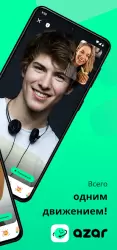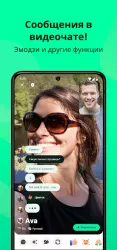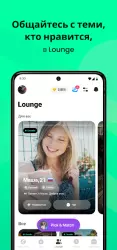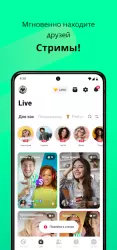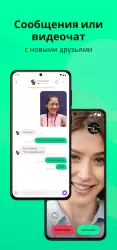Azar - видео-чат

Azar - это бесплатная программа для разнообразия своей жизни новыми, яркими эмоциями и знакомства с новыми людьми. Она основана на видео общении со случайными пользователями по всему миру. Сейчас это количество насчитывает более 500 миллионов пользователей.
Azar - видео-чат для Андроид имеет простой интерфейс, на русском языке. После скачивания вас встретит обучающее меню, которое вкратце расскажет о преимуществах и фишках приложения, а также о том, чего нельзя делать в видео-чате, чтобы не попасть в бан.
Вход осуществляется через простую регистрацию, где вы указываете свои данные, либо через социальную сеть Facebook*. После входа вам нужно лишь выбрать параметры желаемого собеседника, пол, страну, причем можно выбрать глобальный поиск по всему миру, ближайшее расположение или по стране, и свайпом начать поиск. Соединение происходит как по Wi-Fi, так и по 3G/LTE. Программа Azar - видео-чат абсолютно бесплатная, вы платите лишь за потраченный интернет трафик.
Все необходимые иконки расположены на основном экране, они отображаются в меню поиска и при общении. В Azar - видео-чат вы можете:
- Сообщить о нарушении. Если пользователь ведет себя не должным образом, оставляете свой комментарий администрации и пользователю выставляют нарушение, при котором повторная жалоба будет превращена в блокировку.
- Добавить в друзья. Понравился собеседник? Не теряйтесь, добавьте его в список своих друзей, чтобы не терять с ним связь.
- Посмотреть историю сообщений. Все ваши диалоги с другими пользователями, хранятся в этом маленьком значке.
- Просмотреть своих друзей и связаться с ними.
- Открытые диалоги.
Приложение Azar - видео-чат сегодня является одним из самых популярных для видео общения. Простота, удобство, красивый дизайн интерфейса и все это бесплатно. Разумеется, оно содержит встроенные покупки, но не прибегая к ним можно комфортно общаться, знакомится и находить новых друзей.
* Facebook признана экстремистской организацией и запрещена в РФ.
Скачать приложение Azar - видео-чат на Андроид бесплатно и без регистрации можно с нашего сайта, по ссылке ниже.
Скачать Azar - видео-чат на Android бесплатно
 ВКонтакте
Социальные сети , Полезные , Для планшетов
ВКонтакте
Социальные сети , Полезные , Для планшетов
 Google Play Market
Интернет , Другое , Для планшетов , Магазины
Google Play Market
Интернет , Другое , Для планшетов , Магазины
 SHAREit
Другое , Полезные
SHAREit
Другое , Полезные
 Одноклассники
Социальные сети , Виджеты , Для планшетов
Одноклассники
Социальные сети , Виджеты , Для планшетов
 WhatsApp Messenger
Общение , Прикольные , Для планшетов
WhatsApp Messenger
Общение , Прикольные , Для планшетов
 Мой говорящий Том
Другое , Прикольные
Мой говорящий Том
Другое , Прикольные
 Моя Говорящая Анджела
Другое , Прикольные , Для планшетов
Моя Говорящая Анджела
Другое , Прикольные , Для планшетов
 YouTube
Интернет , Видеоплееры , Развлечения , Виджеты , Полезные , Для планшетов
YouTube
Интернет , Видеоплееры , Развлечения , Виджеты , Полезные , Для планшетов
 Друг Вокруг
Социальные сети , Прикольные
Друг Вокруг
Социальные сети , Прикольные
 imo
Общение , Полезные , Для планшетов
imo
Общение , Полезные , Для планшетов